Bagaimana menghubungkan Dongle SmartThings Anda
Hubungkan SmartThings Dongle dan nikmati fungsi SmartThings Hub di TV Samsung Anda.
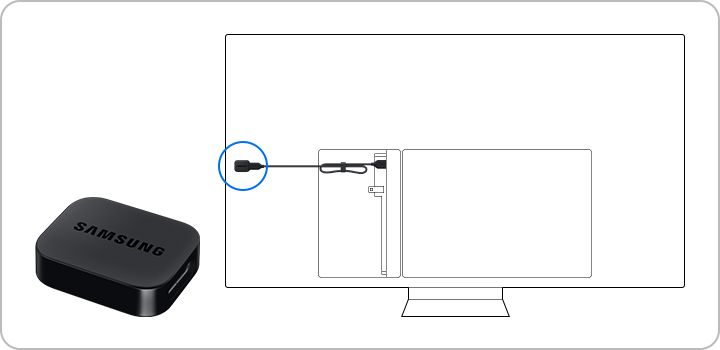
Akses perangkat yang kompatibel dengan SmartThings Zigbee (misalnya, bola lampu, colokan, atau sensor) dengan SmartThings Dongle. (Koneksi ke perangkat Z-Wave tidak didukung.) Hubungkan SmartThings Dongle ke port USB di TV Anda. Setelah menghubungkan SmartThings Dongle, daftarkan SmartThings Hub sesuai dengan notifikasi.
Jika Anda melepas SmartThings Dongle dari TV atau mematikan fungsi SmartThings Hub, perangkat apa pun yang terhubung melalui SmartThings Hub mungkin terputus. Perangkat yang terputus memerlukan koneksi ulang dan registrasi ulang ke aplikasi SmartThings.
Catatan:
- Model yang mendukung SmartThings Hub termasuk QN900B/QN800B/QN700B/QN95B/S95B/QN90B/QN85B/Q80B/Q70B/Q60B/BU8/The Serif/The Frame/The Sero/ Smart Monitor (M50B ke atas) dirilis pada 2022.
- Pastikan untuk menggunakan akun Samsung yang sama saat masuk ke TV dan aplikasi SmartThings seluler Anda.
- Klik tautan untuk informasi lebih lanjut tentang [2022] Panduan untuk menggunakan SmartThings di TV Samsung Anda.
Langkah 1. Hubungkan kabel USB yang disediakan ke port USB TV Anda.
Langkah 2. Hubungkan SmartThings Dongle Anda ke ujung kabel USB yang lain.
Langkah 3. Lepaskan stiker di bagian belakang SmartThings Dongle Anda dan tempelkan ke bagian belakang TV Anda.
Langkah 4. Atur kabel Anda dengan mengikatnya.
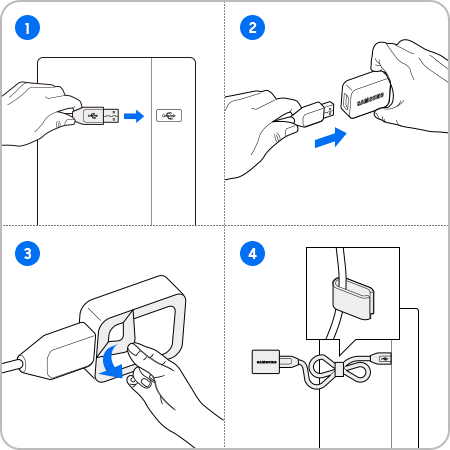
1) Buka aplikasi SmartThings di TV Anda.
Langkah 1. Pilih SmartThings dari menu TV.
• Navigasikan ke Menu > Connected Devices > SmartThings
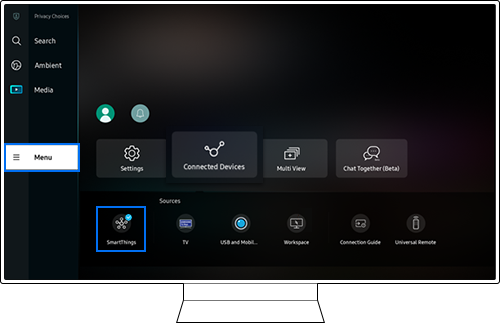
Langkah 2. Anda dapat memeriksa akun Samsung tempat SmartThings Hub terdaftar.
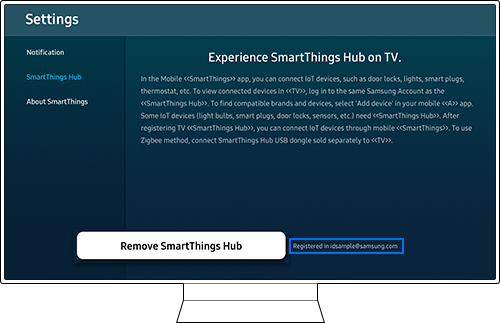
Jika SmartThings Hub tidak terdaftar setelah menghubungkan Dongle SmartThings, pilih Using SmartThings Hub dari aplikasi SmartThings.
• Navigasikan ke Settings > SmartThings Hub
2) Buka aplikasi SmartThings di perangkat seluler Anda.
Langkah 1. Masuk ke SmartThings Hub Card.
Langkah 2. Periksa status Dongle SmartThings.
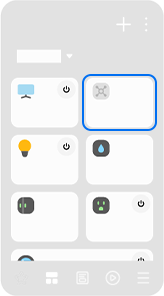
Catatan:
- Jika Anda mengalami masalah dengan Samsung Smart TV Anda, Anda harus selalu memeriksa untuk melihat apakah ada pembaruan perangkat lunak yang tersedia karena ini mungkin berisi perbaikan untuk masalah Anda.
- Tangkapan layar dan menu perangkat dapat bervariasi tergantung pada model perangkat dan versi perangkat lunak.
Terima kasih atas tanggapan Anda
Mohon jawab semua pertanyaan.
RC01_Static Content



